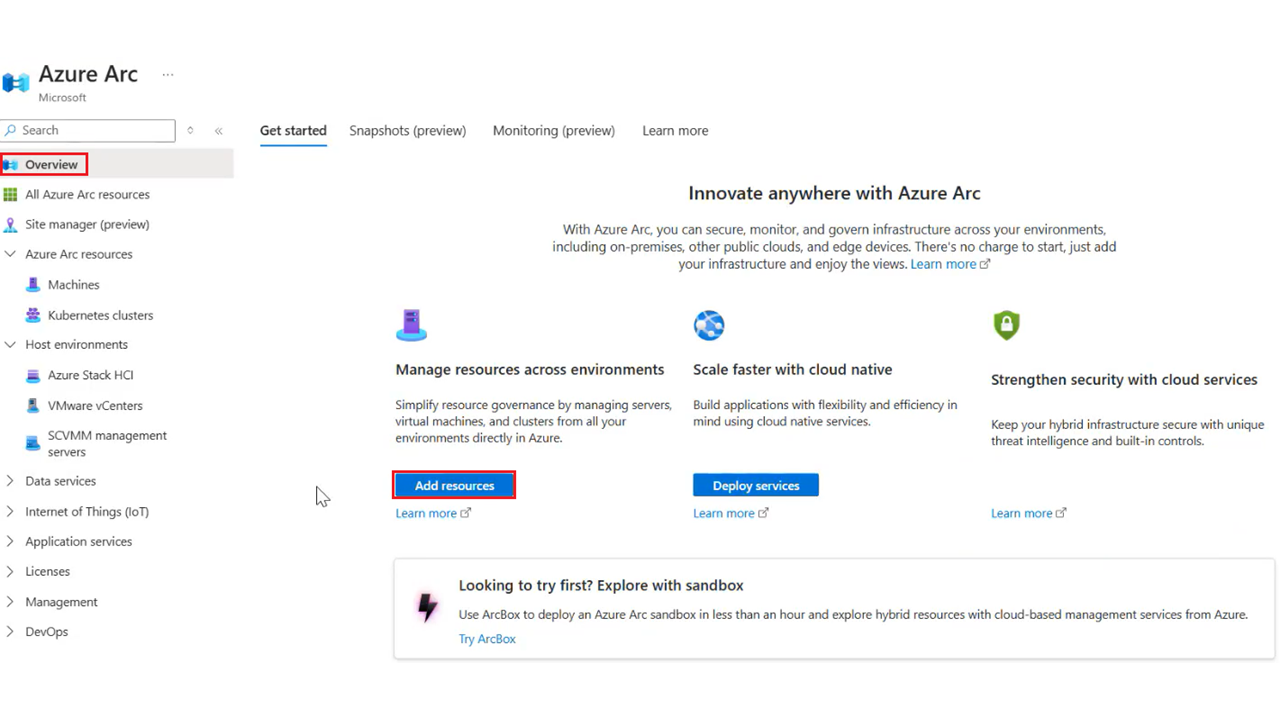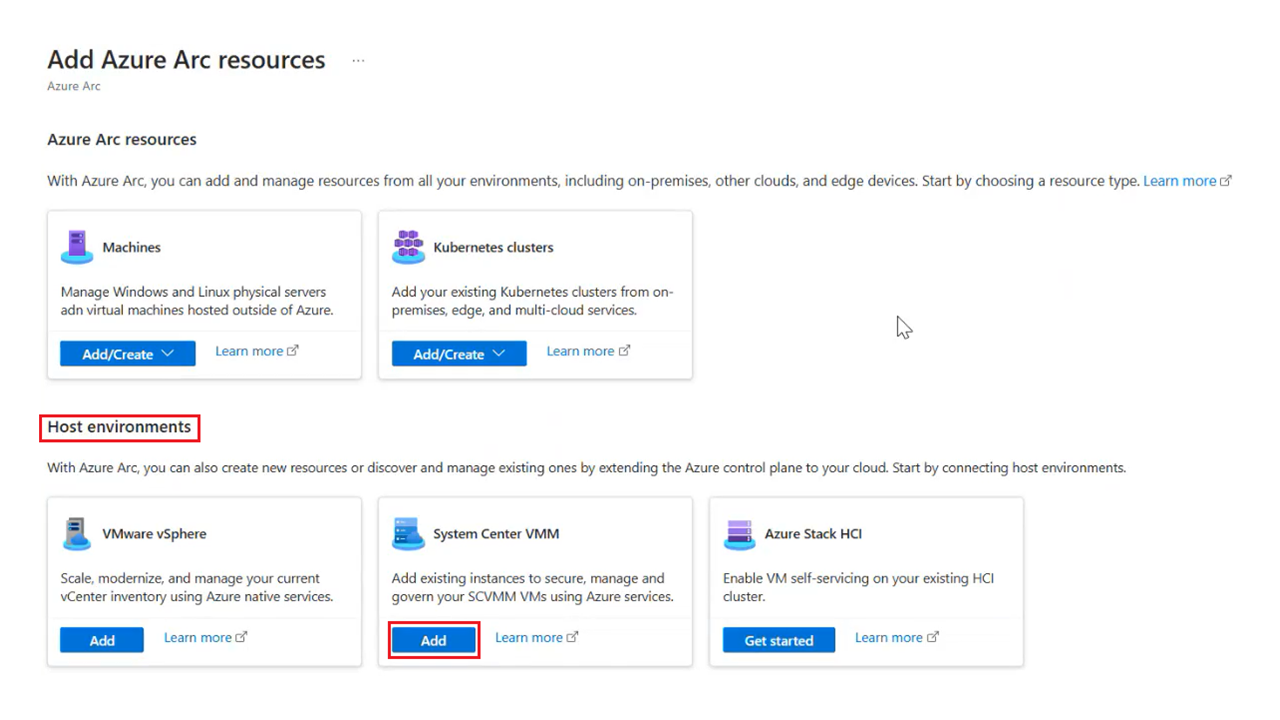Uwaga
Dostęp do tej strony wymaga autoryzacji. Może spróbować zalogować się lub zmienić katalogi.
Dostęp do tej strony wymaga autoryzacji. Możesz spróbować zmienić katalogi.
Przed rozpoczęciem korzystania z funkcji programu SCVMM z obsługą usługi Azure Arc należy połączyć serwer zarządzania programu VMM z usługą Azure Arc.
W tym przewodniku "Szybki start" opisano, jak połączyć serwer zarządzania SCVMM z usługą Azure Arc przy użyciu skryptu pomocnika. Skrypt wdraża lekkie urządzenie usługi Azure Arc (nazywane mostkiem zasobów usługi Azure Arc) jako maszynę wirtualną działającą w środowisku programu VMM i instaluje na nim rozszerzenie klastra SCVMM w celu zapewnienia ciągłego połączenia między serwerem zarządzania programu VMM i usługą Azure Arc.
Wymagania wstępne
Uwaga
- Jeśli na maszynie z systemem Windows Server 2016 jest uruchomiony serwer VMM, upewnij się, że zainstalowano pakiet Open SSH i tar. Aby zainstalować tar, możesz skopiować tar.exe i archiveint.dll z dowolnego komputera z systemem Windows 11 lub Windows Server 2019/2022 do ścieżki C:\Windows\System32 na maszynie serwera programu VMM.
- Wdrażanie mostka zasobów usługi Azure Arc przy użyciu łącza prywatnego (prywatnego punktu końcowego) nie jest obecnie obsługiwane.
| Wymaganie | Szczegóły |
|---|---|
| Azure | Subskrypcja platformy Azure Grupa zasobów w powyższej subskrypcji, w której masz rolę Właściciel/Współautor . |
| SCVMM | Potrzebny jest serwer zarządzania SCVMM w wersji 2019 lub nowszej. Chmura prywatna lub grupa hostów z minimalną bezpłatną pojemnością 32 GB pamięci RAM, 4 procesory wirtualne z 100 GB wolnego miejsca na dysku. Obsługiwane konfiguracje magazynu to magazyn hybrydowy (flash i HDD) oraz magazyn wszystkich dysków flash (SSD lub NVMe). Sieć maszyn wirtualnych z dostępem do Internetu, bezpośrednio lub za pośrednictwem serwera proxy. Maszyna wirtualna typu Appliance zostanie wdrożona za pomocą tej sieci VM. Obsługiwana jest tylko alokacja statycznych adresów IP; Dynamiczna alokacja adresów IP przy użyciu protokołu DHCP nie jest obsługiwana. Alokacja statycznych adresów IP może być wykonywana przy użyciu jednej z następujących metod: 1. Pula adresów IP programu VMM: wykonaj następujące kroki, aby utworzyć pulę statycznych adresów IP programu VMM i upewnić się, że pula statycznych adresów IP ma co najmniej trzy adresy IP. Jeśli serwer SCVMM znajduje się za zaporą, powinno się zezwolić na komunikację wszystkich adresów IP z tej puli oraz adresu IP płaszczyzny kontrolnej za pośrednictwem portów usługi WinRM. Domyślne porty usługi WinRM to 5985 i 5986. Doświadczenie onboardingu domyślnie prowadzi cię do tego podejścia, jeśli wybrana chmura lub grupa hostów programu VMM jako cel mostka zasobów Azure Arc ma skonfigurowane pule adresów IP. 2. Niestandardowy zakres adresów IP: Upewnij się, że sieć maszyn wirtualnych ma trzy ciągłe bezpłatne adresy IP. Jeśli serwer SCVMM znajduje się za zaporą, wszystkie adresy IP w tym zakresie adresów oraz adres IP płaszczyzny zarządzania powinny mieć możliwość komunikowania się za pośrednictwem portów WinRM. Domyślne porty usługi WinRM to 5985 i 5986. Jeśli sieć maszyn wirtualnych jest skonfigurowana przy użyciu sieci VLAN, identyfikator sieci VLAN jest wymagany jako dane wejściowe. W sieci logicznej skojarzonej z siecią maszyny wirtualnej upewnij się, że definicja sieci logicznej (LND) lub lokacja sieciowa jest skonfigurowana przy użyciu odpowiedniego identyfikatora sieci VLAN. Mostek zasobów usługi Azure Arc wymaga wewnętrznego i zewnętrznego rozpoznawania nazw DNS w wymaganych lokacjach oraz lokalnej maszynie zarządzania dla adresu IP bramy statycznej oraz adresów IP serwerów DNS. Proces wprowadzania kieruje cię do tej metody domyślnie, jeśli chmura programu VMM lub grupa hostów wybrana jako cel mostka zasobów Azure Arc nie ma skonfigurowanych puli adresów IP. Adresy URL łączności dla ruchu przychodzącego i wychodzącego wymienione w tym miejscu należy dodać do listy dozwolonych. Biblioteka z uprawnieniem do zapisu, udostępniona dla konta administratora programu SCVMM, za pomocą którego zostanie przeprowadzone wdrożenie mostka zasobów. |
| Konta programu SCVMM | Konto administratora programu SCVMM, które może wykonywać wszystkie akcje administracyjne na wszystkich obiektach zarządzanych przez program VMM. Użytkownik powinien być częścią konta administratora lokalnego na serwerze SCVMM. Jeśli serwer SCVMM jest zainstalowany w konfiguracji wysokiej dostępności, użytkownik powinien być częścią kont administratora lokalnego we wszystkich węzłach klastra SCVMM. Będzie to używane do bieżącej pracy SCVMM obsługiwanej przez Azure Arc oraz do wdrożenia maszyny wirtualnej mostka zasobów Arc. |
| Stacja robocza | Stacja robocza będzie używana do uruchamiania skryptu pomocnika. Upewnij się, że na stacji roboczej zainstalowano 64-bitowy interfejs wiersza polecenia platformy Azure. Komputer z systemem Windows/Linux, który może uzyskiwać dostęp zarówno do serwera zarządzania programu SCVMM, jak i Internetu, bezpośrednio lub za pośrednictwem serwera proxy. Skrypt pomocnika można również uruchamiać bezpośrednio z maszyny serwera programu VMM. Aby uniknąć problemów z opóźnieniami sieci, zalecamy wykonanie skryptu pomocnika bezpośrednio na maszynie serwera programu VMM. Pamiętaj, że wykonanie skryptu z maszyny z systemem Linux trwa nieco dłużej i może wystąpić problemy z wydajnością. |
Przygotowywanie serwera zarządzania programu SCVMM
- Upewnij się, że masz grupę hostów lub chmurę prywatną SCVMM z rezerwacją co najmniej 32 GB pamięci RAM, 4 procesorów wirtualnych i co najmniej 100 GB miejsca na dysku.
- Upewnij się, że konto administratora programu SCVMM ma odpowiednie uprawnienia.
Pobierz skrypt wdrażania
Przejdź do portalu Azure Portal.
Wyszukaj i wybierz pozycję Azure Arc.
Na stronie Przegląd wybierz pozycję Dodaj zasoby w obszarze Zarządzanie zasobami w różnych środowiskach.
W sekcji Środowiska hosta w programie System Center VMM wybierz Dodaj.
Wybierz Utwórz nowy mostek zasobów i wybierz Dalej: Podstawowe>.
Podaj nazwę Azure Arc resource bridge. Na przykład: contoso-nyc-resourcebridge.
Wybierz subskrypcję i grupę zasobów, w której chcesz utworzyć mostek zasobów.
W obszarze Region wybierz lokalizację platformy Azure, w której chcesz przechowywać metadane zasobu. Obecnie obsługiwane regiony to Wschodnie stany USA i Europa Zachodnia.
Podaj nazwę lokalizacji niestandardowej. Jest to nazwa, którą zobaczysz podczas wdrażania maszyn wirtualnych. Nazwij ją według centrum danych lub lokalizacji fizycznej twojego centrum danych. Na przykład: contoso-nyc-dc.
Pozostaw opcję Użyj tej samej subskrypcji i grupy zasobów jak twój mostek zasobów zaznaczoną.
Podaj nazwę instancji serwera zarządzania SCVMM na platformie Azure. Na przykład: contoso-nyc-scvmm.
Wybierz pozycję Dalej: Tagi >.
Przypisz tagi platformy Azure do swoich zasobów w wartościach Wartość pod Tagami lokalizacji fizycznej. Możesz dodać dodatkowe tagi, aby ułatwić organizowanie zasobów w celu ułatwienia zadań administracyjnych przy użyciu tagów niestandardowych.
Wybierz pozycję Dalej: Pobierz i uruchom skrypt >.
Jeśli twoja subskrypcja nie jest zarejestrowana u wszystkich wymaganych dostawców zasobów, wybierz pozycję Zarejestruj , aby przejść do następnego kroku.
Na podstawie systemu operacyjnego stacji roboczej pobierz skrypt PowerShell lub Bash i skopiuj na stację roboczą.
Aby wyświetlić status wdrażania po uruchomieniu skryptu na stacji roboczej, wybierz Dalej:Weryfikacja. Zamknięcie tej strony nie wpływa na proces dołączania.
Postępuj zgodnie z tymi instrukcjami, aby uruchomić skrypt na maszynie z systemem Windows.
Otwórz nowe okno programu PowerShell jako administrator i sprawdź, czy interfejs wiersza polecenia platformy Azure został pomyślnie zainstalowany na stacji roboczej i użyj następującego polecenia:
azPrzejdź do folderu, w którym pobrano skrypt programu PowerShell: cd C:\Users\ContosoUser\Downloads
Uruchom następujące polecenie, aby umożliwić uruchamianie skryptu, ponieważ jest to skrypt niepodpisany (jeśli zamkniesz sesję przed wykonaniem wszystkich kroków, uruchom to polecenie ponownie w nowej sesji administratora programu PowerShell):
Set-ExecutionPolicy -Scope Process -ExecutionPolicy BypassUruchom skrypt:
./resource-bridge-onboarding-script.ps1
Środowisko uruchomieniowe skryptu
Wykonanie skryptu potrwa do pół godziny i zostanie wyświetlony monit o podanie różnych szczegółów. Aby uzyskać powiązane informacje, zobacz poniższą tabelę:
| Parametr | Szczegóły |
|---|---|
| Logowanie do platformy Azure | Zostaniesz poproszony o zalogowanie się do Azure, odwiedzając tę witrynę i wklejając podany kod. |
| Nazwa FQDN/adres serwera zarządzania SCVMM | Nazwa FQDN serwera programu VMM (lub adres IP).
Podaj nazwę roli, jeśli jest to wdrożenie programu VMM o wysokiej dostępności. Na przykład: nyc-scvmm.contoso.com lub 10.160.0.1 |
|
Nazwa użytkownika programu SCVMM (domena\nazwa użytkownika) |
Nazwa użytkownika konta administratora programu SCVMM. Wymagane uprawnienia dla konta są wymienione w powyższych wymaganiach wstępnych.
Przykład: contoso\contosouser |
| Hasło programu SCVMM | Hasło do konta administratora programu SCVMM. |
| Wybór lokalizacji wdrożenia | Wybierz, czy chcesz wdrożyć maszynę wirtualną Arc Resource Bridge w chmurze SCVMM lub grupie hostów SCVMM. |
| Wybór chmury prywatnej/grupy hostów | Wybierz nazwę chmury prywatnej lub grupy hostów, w której zostanie wdrożona maszyna wirtualna mostka zasobów Arc. |
| Wybór sieci wirtualnej | Wybierz nazwę sieci wirtualnej, z którą maszyna wirtualna mostka zasobów Arc musi być połączona. Ta sieć powinna umożliwić urządzeniu komunikację z serwerem zarządzania programu VMM i punktami końcowymi platformy Azure (lub Internetem). |
| Wejścia IP mostka zasobów | Jeśli masz skonfigurowaną pulę adresów IP programu VMM, wybierz statyczną pulę adresów IP programu VMM, która będzie używana do przydzielania adresu IP.
Jeśli chcesz wprowadzić niestandardowy zakres adresów IP, wprowadź prefiks statycznego adresu IP, adres IP zakresu początkowego, adres IP zakresu końcowego, identyfikator sieci VLAN sieci maszyny wirtualnej, statyczny adres IP bramy i adresy IP serwerów DNS w tej kolejności. Uwaga: jeśli nie masz identyfikatora sieci VLAN skonfigurowanego z siecią maszyny wirtualnej, wprowadź wartość 0 jako identyfikator sieci VLAN. |
| Adres IP płaszczyzny sterowania | Podaj zastrzeżony adres IP w tej samej podsieci co statyczna pula adresów IP używana do wdrażania mostka zasobów. Ten adres IP powinien znajdować się poza zakresem puli statycznych adresów IP używanych do wdrażania mostka zasobów i nie powinien być przypisany do żadnej innej maszyny w sieci. |
| Ustawienia serwera proxy urządzenia | Wprowadź Y, jeśli w sieci urządzenia znajduje się serwer proxy, w przeciwnym razie wprowadź N. |
| http | Adres serwera proxy HTTP. |
| https | Adres serwera proxy HTTPS. |
| NoProxy | Adresy do wykluczenia z serwera proxy. |
| CertificateFilePath | W przypadku serwerów proxy opartych na protokole SSL podaj ścieżkę do certyfikatu. |
Po zakończeniu wykonywania polecenia konfiguracja zostanie ukończona i możesz wypróbować możliwości programu SCVMM z obsługą usługi Azure Arc.
Ważne
Mostek zasobów musi nadal być w trybie online aby SCVMM obsługiwany przez Azure Arc wykonywał operacje CRUD i zasilanie maszyn wirtualnych. Aby zachować mostek zasobów w dobrej kondycji, zalecamy stosowanie najlepszych rozwiązań wymienionych tutaj.
Odzyskiwanie po nieudanych wdrożeniach
Jeśli wdrożenie mostka zasobów usługi Azure Arc zakończy się niepowodzeniem, zobacz sekcję Rozwiązywanie problemów, aby zapoznać się z krokami debugowania.
Aby wyczyścić instalację i ponowić próbę wdrożenia, użyj następujących poleceń.
Uruchom polecenie -Force, aby wyczyścić i przywrócić ponownie.
./resource-bridge-onboarding-script.ps1 -Force -Subscription <Subscription> -ResourceGroup <ResourceGroup> -AzLocation <AzLocation> -ApplianceName <ApplianceName> -CustomLocationName <CustomLocationName> -VMMservername <VMMservername>
Uwaga
Wartości parametrów Subscription, ResourceGroup, Azlocation, ApplianceName, CustomLocationName i VMMservername można znaleźć w skrypcie dołączania.